基于寄存器的新建文件工程,寄存器,新建
1、新建一个文件夹取名为Demo
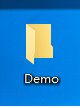
2、双击打开keil MDK软件
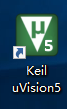
3、点击Project找到新建项目
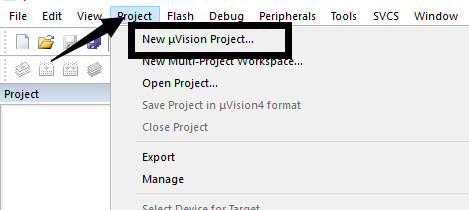
4、找到刚刚新建的文件夹Demo,在文件夹内部新建一个名为USER的文件夹,点击进入此文件夹,命名工程名,然后点击保存
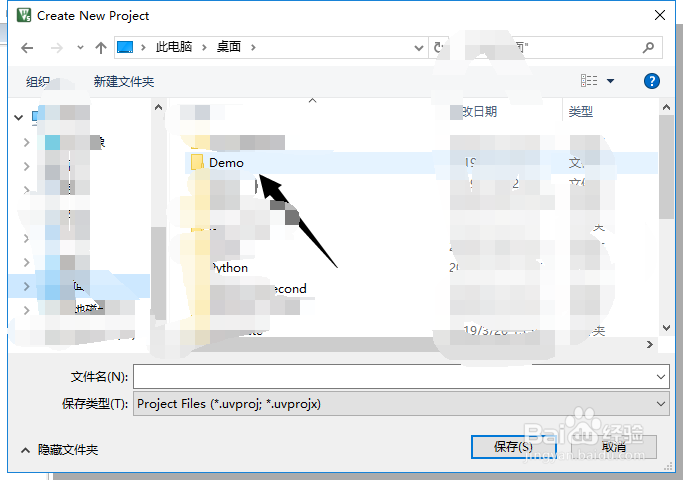
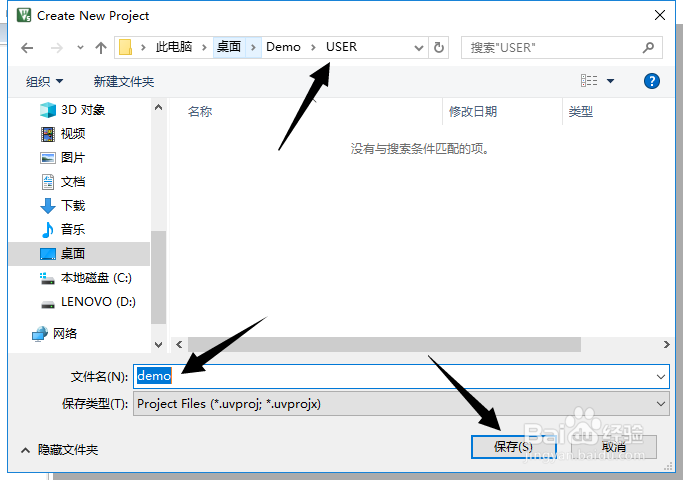
5、然后选择类型,选择STM32F103ZE,点击OK

6、将窗口关闭

7、再将启动文件添加到USER文件夹内

8、添加的启动文件添加到MDK里
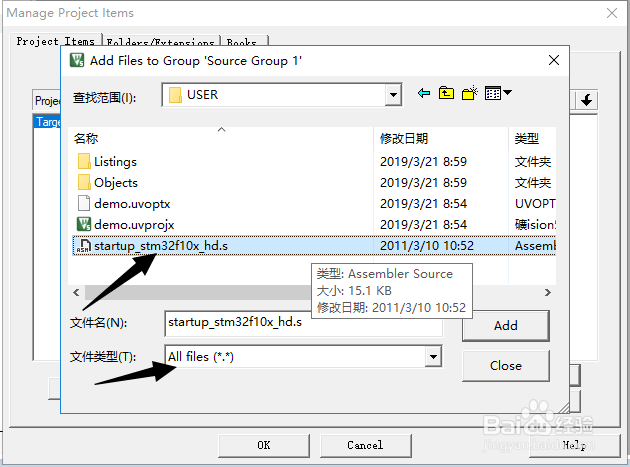
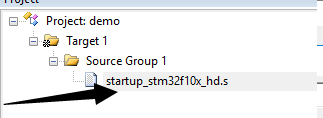
9、修改启动文件,如果相同就不必修改
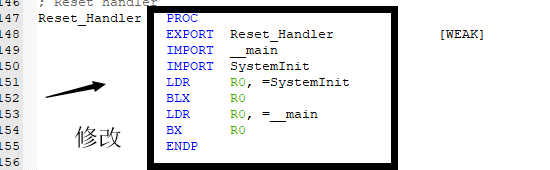
10、再在MDK里新建一个.c文件保存到USER,再进行分组USER,SYSTEM两个分组名,之后添加文件
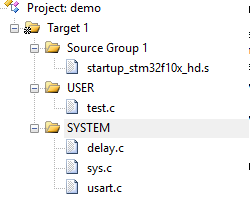
11、点击魔术棒,将勾选打开,选择文件夹,再在USER的同级创建一个OBJ的文件夹,保存在此文件夹
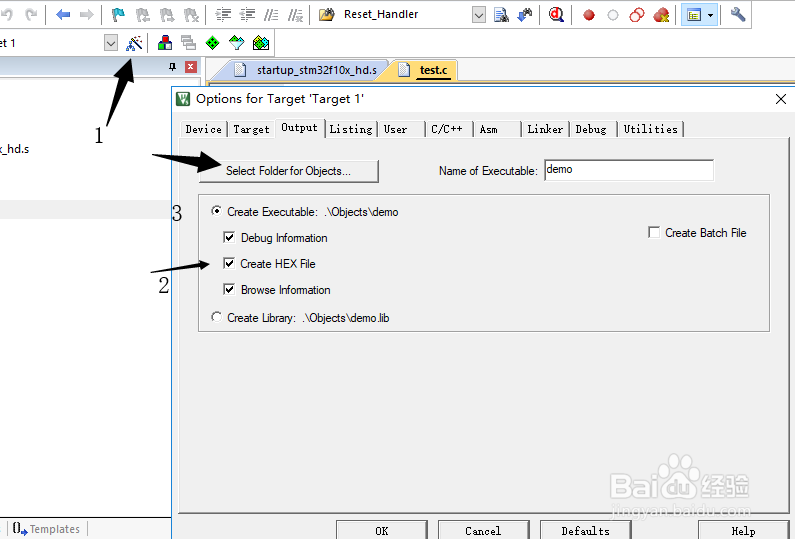
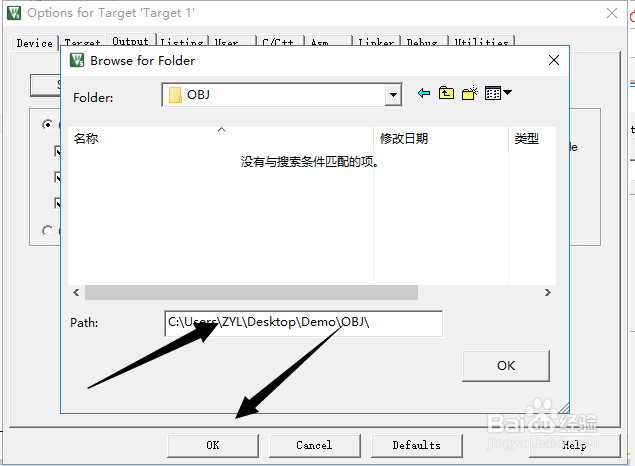
12、添加宏定义以及添加头文件

13、在test.c添加代码后进行编译

14、这样就完成了寄存器的工程模板
15、觉得不错就点个赞吧
声明:本网站引用、摘录或转载内容仅供网站访问者交流或参考,不代表本站立场,如存在版权或非法内容,请联系站长删除,联系邮箱:site.kefu@qq.com。
阅读量:128
阅读量:108
阅读量:63
阅读量:166
阅读量:148